Plex Media Server eignen sich hervorragend zum Speichern und Zugreifen auf alle Ihre Filme, Fernsehsendungen und andere Medien. Leider kann Plex Server-Hardware teuer, stromintensiv oder beides sein. Um beide Rechnungen zu reduzieren, verwenden Sie einen Raspberry Pi für einen Plex-Server.
Inhaltsverzeichnis
Was du wissen musst
Das Betreiben eines Raspberry Pi als Plex-Server hat mehrere Vorteile. Es nimmt nicht so viel Platz ein wie ein Server oder ein normaler PC. Es verbraucht auch weniger Strom, selbst wenn es den ganzen Tag im Leerlauf ist. Das Beste daran ist, dass es weniger kostet als die meisten anderen Hardware, die als Server arbeiten können.
Es gibt jedoch einige Nachteile, die Sie beachten sollten. Der Raspberry Pi 3 hat einen ARM-Prozessor, der einfach nicht die Kraft hat, Transkodierung zu unterstützen. Wenn Sie also Ihre Videos einrichten, sollten Sie MKV als Videoformat auswählen. Dadurch wird normalerweise die Notwendigkeit einer Transcodierung umgangen. (So gut wie jeder Plex-Player unterstützt MKV ohne spontane Transcodierung, aber ein paar Smart-TVs könnte Probleme haben.)
Selbst dann können Sie diese Videos zwar lokal in Standard-Blu-ray-Qualität ansehen, diese Videos jedoch wahrscheinlich nicht aus der Ferne. Und 4K-Videos werden wahrscheinlich auch nicht gut abgespielt. Beachten Sie auch, dass dies nicht offiziell unterstützt wird und Sie die Serversoftware manuell aktualisieren müssen.
Aber sobald Sie diese potenziellen Fallstricke berücksichtigen, ist der Raspberry Pi ein kompetenter Plex Media Server.
Einstieg
Im Vergleich zu einem dedizierten Voll-PC oder einem NVIDIA Shield als Plex-Server sind die Kosten für den Einstieg mit einem Raspberry Pi relativ gering. Du brauchst:
Raspberry Pi 3
Micro SD Karte
Energieversorgung
Ethernetkabel (wenn möglich)
Externer Speicher wie USB Laufwerk oder NAS-Einheit
USB-Hub mit Stromversorgung für USB-Laufwerk
Optional möchten Sie vielleicht a . in Betracht ziehen Gehäuse und Kühlkörper für den Raspberry Pi. Sie benötigen einen Monitor, eine Tastatur und eine Maus, um alles an Ort und Stelle zu bringen, aber danach können Sie den Pi ohne Kopf betreiben.
Zunächst möchten Sie Ihren Raspberry Pi gemäß den Standardschritten einrichten. Am einfachsten besorgen Sie sich eine Kopie von ANFÄNGER um die neueste Raspbian-Version zu installieren.
Sobald Sie Raspbian installiert haben, erledigen Sie fast alles andere im Terminal. Sie müssen jedoch nicht mit Terminal vertraut sein; Sie können die folgenden Befehle kopieren und einfügen.
Konfigurieren der Software
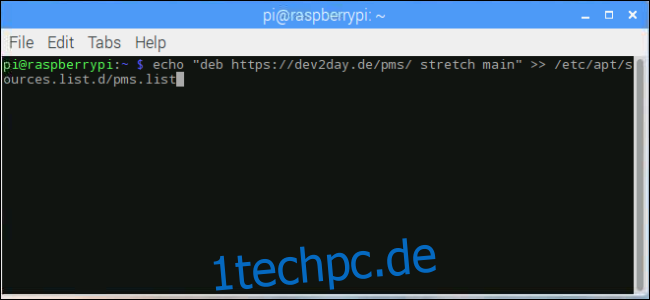
Stellen Sie zunächst sicher, dass der Raspberry Pi auf dem neuesten Stand ist. Führen Sie also die folgenden Befehle aus:
sudo apt-get update sudo apt-get upgrade
Und geben Sie das Root-Passwort ein, wenn Sie dazu aufgefordert werden. Alternativ können Sie SU verwenden und alle Sudo-Einträge überspringen.
Nachdem alle Ihre Updates abgeschlossen sind, müssen Sie das Paket „apt-transport-https“ installieren. Dies ermöglicht Plex Server von einer HTTPS-Quelle. Führen Sie diesen Befehl aus:
sudo apt-get install apt-transport-https
Der nächste Schritt besteht darin, den Kryptoschlüssel für die dev2day-Website (die Quelle dieser Software) hinzuzufügen:
wget -O - https://dev2day.de/pms/dev2day-pms.gpg.key | apt-key add -

Führen Sie den folgenden Befehl aus, um das dev2day-Repository zur Paketquellenliste hinzuzufügen:
echo "deb https://dev2day.de/pms/ stretch main" >> /etc/apt/sources.list.d/pms.list
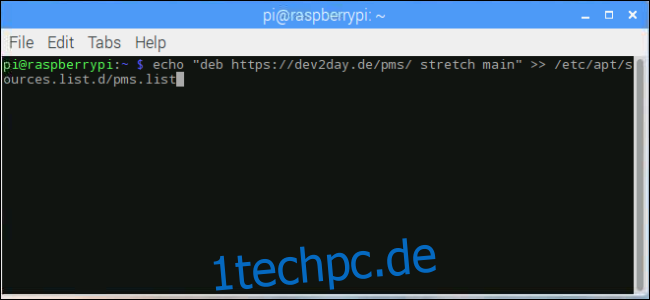 > /etc/apt/sources.list.d/pms.list‘ width=“650″ height=“300″ onload=“pagespeed.lazyLoadImages.loadIfVisibleAndMaybeBeacon(this);“ onerror=”this.onerror=null;pagespeed.lazyLoadImages.loadIfVisibleAndMaybeBeacon(this);”>
> /etc/apt/sources.list.d/pms.list‘ width=“650″ height=“300″ onload=“pagespeed.lazyLoadImages.loadIfVisibleAndMaybeBeacon(this);“ onerror=”this.onerror=null;pagespeed.lazyLoadImages.loadIfVisibleAndMaybeBeacon(this);”>
Nachdem Sie das dev2day-Repository hinzugefügt haben, ist es an der Zeit, die Paketliste zu aktualisieren:
sudo apt-get update
Jetzt können Sie Plex Media Server installieren. Geben Sie einfach den folgenden Befehl ein und drücken Sie die Eingabetaste:
sudo apt-get install plexmediaserver-installer
Nachdem die Installation der Plex Server-Software abgeschlossen ist, müssen Sie sich nur noch um einige weitere Details kümmern.
Letzte Details
Um Berechtigungsprobleme zu vermeiden, ist es am besten, Plex unter dem Pi-Benutzer ausführen zu lassen. Geben Sie den folgenden Befehl ein und drücken Sie die Eingabetaste:
sudo nano /etc/default/plexmediaserver.prev
Sie sollten eine Zeile sehen, die sagt:
PLEX_MEDIA_SERVER_USER=plex
Ändern Sie das Wort „plex“ in „pi“ und verwenden Sie dann Strg+X, um die Datei zu schließen. Wählen Sie zum Speichern und Überschreiben der Datei.

Für einen zuverlässigen Fernzugriff benötigen Sie eine statische IP. Öffnen Sie nach dem Neustart des Raspberry Pi das Terminal und führen Sie diesen Befehl aus:
hostname -I
Das ist die aktuelle IP-Adresse, notieren Sie diese oder geben Sie sie in einen Texteditor ein.
Öffnen Sie nun die Datei cmdline.txt mit folgendem Befehl:
sudo nano /boot/cmdline.txt
Geben Sie am Ende der Datei Folgendes ein:
ip=TheIPYouWroteDown

Verwenden Sie die IP, die Sie sich zuvor notiert haben. Verwenden Sie dann Strg+X, um die Datei zu schließen und zu speichern.
Starten Sie nun Ihren Raspberry Pi mit dem folgenden Befehl neu:
sudo reboot
Und Ihr Raspberry Pi ist jetzt ein funktionierender Plex-Server. Sie können in jedem Browser zu plext.tv/web gehen, um den Plex-Server zu erkennen und Ihrem Konto zuzuordnen. Dann müssen Sie Ihren Raspberry Pi so konfigurieren, dass er ein externes Laufwerk erkennt, Ihre DVDs oder Blu-Rays rippt und dann Ihre Mediendateien gemäß den Plex-Richtlinien.
Sobald Sie alles eingerichtet haben, haben Sie auf fast jedem Gerät Zugriff auf Ihre Mediensammlung, von Ihrem Telefon bis hin zu Ihrer Spielekonsole. Es ist eine großartige Plex Server-Option, die die Bank nicht sprengt.

